Abilitare l’avvio rapido su Windows 11
L’avvio rapido, una funzionalità fondamentale di Windows, è sconosciuta alla maggior parte delle persone. Ma cos’è Fast Startup? Come si abilita? Per rispondere a queste domande vediamo insieme semplicemente su come abilitare o disabilitare l’avvio rapido su Windows 11. Detto cio che cosa l’avvio veloce?
Fast Startup ha lo scopo di rendere Windows 11 più veloce all’avvio, così che puoi accedere rapidamente e iniziare subito il tuo lavoro. Lo fa memorizzando lo stato attuale del sistema in modo che alla successiva accensione del computer, il file di salvata prima di spegnere il pc in ibernazione venga caricato nella RAM e il PC venga avviato rapidamente. Sembra un nuovo avvio (che è), ma la sessione del kernel e i driver vengono caricati dall’ultimo accesso per offrire un’esperienza più veloce.
La modalità Ibernazione è come la modalità Sospensione. La differenza principale è che nella modalità Sospensione, i documenti aperti e le app vengono salvati in un file sul disco rigido, invece che nella RAM quando si utilizza la modalità Sospensione. La modalità Ibernazione utilizza anche meno energia della modalità Sospensione, ma può utilizzare gigabyte di spazio su disco. C’è un file nascosto chiamato hiberfil.sys in cui è archiviato il tuo lavoro quando usi la modalità Ibernazione.
Come abilitare l’avvio rapido su Windows 11
Digita Windows + R sulla tastiera per aprire il prompt Esegui. E digita o copia incolla powercfg.cpl poi premi Invio.
Apparirà la finestra Opzioni risparmio energia nel Pannello di controllo. Fai clic su “Specifica comportamento pulsante di alimentazione” nella barra laterale di sinistra.
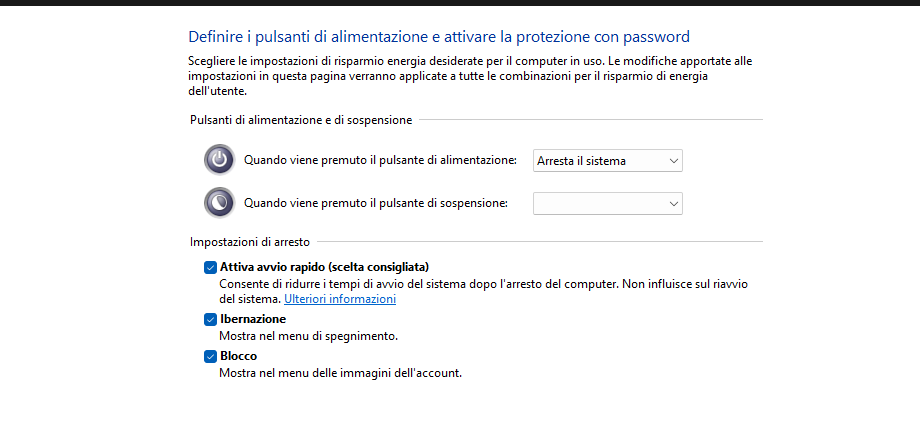
Se stai eseguendo il dual-boot sul tuo PC Windows con un altro sistema operativo come Ubuntu o Chrome OS, è consigliato disabilitare la modalità di avvio rapido. Perchè lo chiedi? Sovrascrive il menu di doppio avvio e si avvia direttamente in Windows 11.




